WPS首行缩进快捷方式
随着科技的发展,电脑成为了人们生活中不可或缺的工具,人们通过电脑来完成他们的工作。当我们在使用电脑中的wps2019文字软件时,该如何设置才能使首行自动缩进两个字符呢?接下来就由小编来告诉大家。
具体如下:
1.第一步,打开电脑并在桌面上找到wps2019文字图标,点击进入后在空白页中输入一段文字。
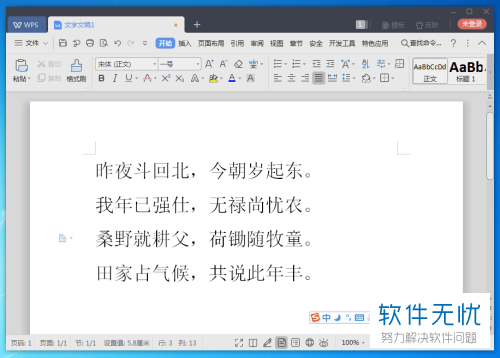
2.第二步,选中要进行段落设置的文字,点击鼠标右键,在弹出菜单中选择段落选项。
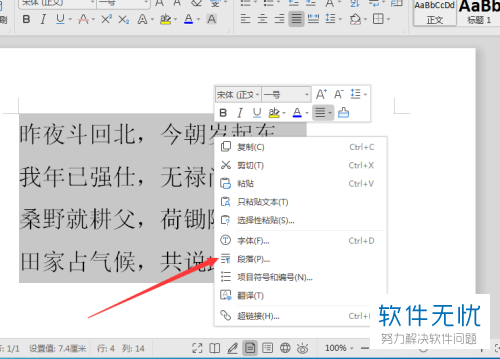
3.第三步,进入段落窗口哦,点击上方的缩进和间距选项。
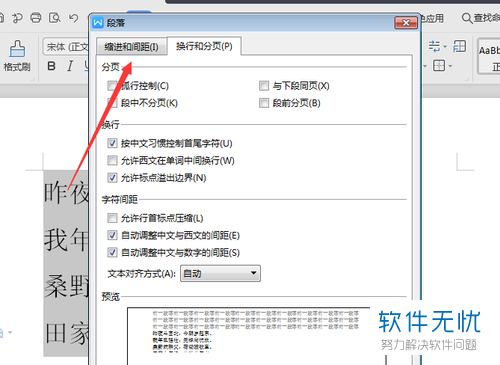
4.第四步,在下方找到特殊格式并点击下方的下拉箭头。
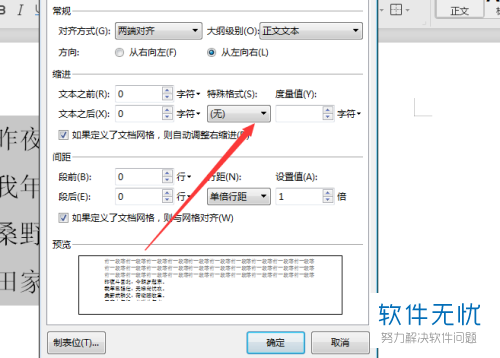
5.第五步,在弹出选项卡中选择首行缩进。
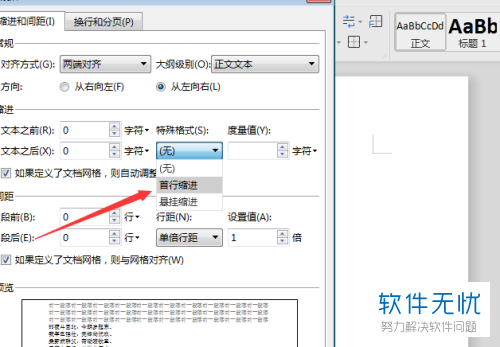
6.第六步,将右侧的度量值设置为2。
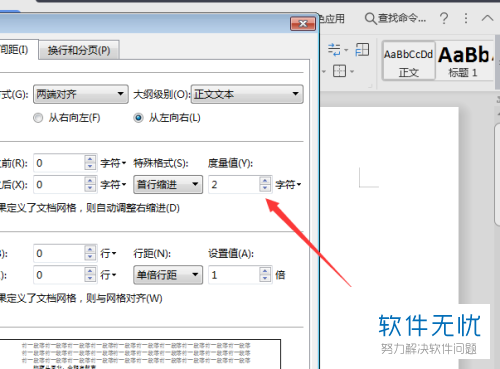
7.第七步,点击窗口下方的确定按钮。
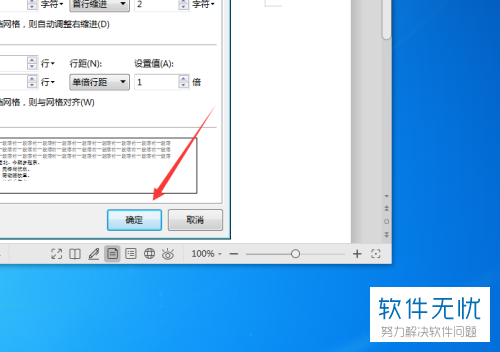
8. 最后回到主页即可看到输入的一段文字被设置为首行缩进2字符了。
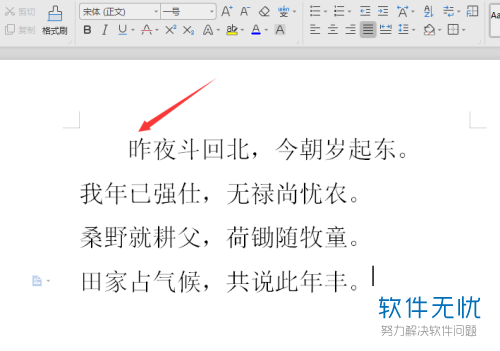
以上就是小编为大家带来的将wps2019文字设置为首行缩进2字符的方法。
分享:
相关推荐
- 【其他】 WPS首行缩进在哪里 04-23
- 【word】 首行缩进快捷键 word如何设置首行缩进快捷键 02-27
- 【word】 word首行缩进2字符怎么设置快捷键是? 08-26
- 【word】 Mac word首行缩进两个字符快捷键是什么? 01-10
- 【word】 WORD首行缩进.悬挂缩进的快捷键列表 04-28
- 【其他】 一招教你在2019版wps中设置模板默认首行缩进 01-27
- 【其他】 怎么设置WPS文字中首行缩进两格 03-30
- 【其他】 电脑WPS文档首行缩进功能怎么打开 03-30
- 【wps】 手机版wps office怎么设置首行缩进 06-22
- 【wps】 WPS Office手机版首行缩进在哪里 06-22
本周热门
-
iphone序列号查询官方入口在哪里 2024/04/11
-
b站在线观看人数在哪里 2024/04/17
-
小鸡宝宝考考你今天的答案是什么 2024/04/24
-
番茄小说网页版入口免费阅读 2024/04/11
-
蚂蚁庄园今日答案 2024/04/24
-
微信表情是什么意思 2020/10/12
-
微信文件传输助手网页版网址 2024/04/19
-
192.168.1.1登录入口地址 2020/03/20
本月热门
-
iphone序列号查询官方入口在哪里 2024/04/11
-
小鸡宝宝考考你今天的答案是什么 2024/04/24
-
b站在线观看人数在哪里 2024/04/17
-
番茄小说网页版入口免费阅读 2024/04/11
-
蚂蚁庄园今日答案 2024/04/24
-
微信表情是什么意思 2020/10/12
-
抖音巨量百应登录入口在哪里? 2024/04/11
-
微信文件传输助手网页版网址 2024/04/19
-
快影怎么剪辑视频 2024/04/18
-
输入手机号一键查询快递入口网址大全 2024/04/11












